 Foto: Techin.id
Foto: Techin.id
Teknologi.id - Saat ini, internet seperti sudah tidak dapat dipisahkan dari manusia. Banyak orang di seluruh dunia yang telah menggunakan internet. Umumnya, agar dapat menggunakan internet, orang membeli paket kuota internet dari provider atau menggunakan WiFi agar dapat terkoneksi dengan internet.
Berbicara soal WiFi, banyak orang yang menggunakan WiFi untuk menghemat kuota internetnya. Saat ini, WiFi telah tersedia dimana-mana khususnya tempat publik. Namun, tidak semua orang dapat mengakses WiFi yang tersedia karena tidak tahu password dari WiFi tersebut. Tapi, jangan khawatir, ada beberapa cara yang dapat kamu lakukan agar mengetahui password WiFi yang ingin kamu akses. Penasaran? Dilansir dari berbagai sumber, pada hari Rabu (24/2), berikut 4 cara mengetahui password WiFi agar bisa internetan gratis.
1. WiFi Map
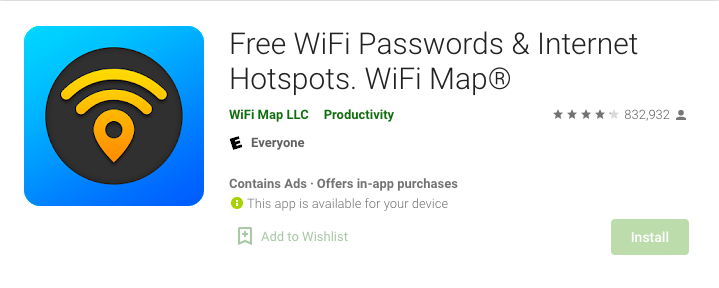 Foto: Play Store
Foto: Play Store
Sebenarnya, WiFi Map bukanlah aplikasi untuk membobol atau hack WiFi. WiFi Map adalah sebuah aplikasi yang berfungsi untuk berbagi informasi WiFi. Dalam aplikasi ini, orang-orang dari seluruh dunia berkontribusi untuk memperbarui informasi seputar akses WiFi di sekitar kepada pengguna lain. Aplikasi ini tersedia untuk Android dan iOS.
Aplikasi ini efektif untuk mengetahui password koneksi WiFi di tempat publik yang dikunci. Kerennya lagi, database WiFi Map selalu diperbaharui setiap menitnya oleh jutaan pengguna lainnya. Untuk kamu yang ingin mengetahui bagaimana cara menggunakannya, berikut langkah yang harus kamu lakukan:
- Download aplikasi WiFi Map di Play Store
- Buka aplikasi, lalu setujui Terms of Use. Kemudian WiFi Map akan menampilkan perkenalan aplikasi dan kamu perlu klik "Next" dan ikuti langkah selanjutnya
- Kemudian, aktifkan GPS dengan klik "Enable Location"
- Setelah GPS aktif, aplikasi akan secara otomatis menemukan koneksi WiFi disekitarmu
- Pilih koneksi WiFi yang kamu inginkan, kemudian pilih "Unlock Password"
- Selanjutnya, kamu akan diperlihatkan password WiFi yang tersedia. Kamu tinggal mengcopy-paste password tersebut dan coba hubungkan ke jaringan WiFi dengan cara biasa
Namun, untuk diingat, aplikasi ini mungkin tidak dapat digunakan untuk semua jaringan WiFi. Pasalnya, aplikasi ini berjenis forum, dimana password yang ditampilkan merupakan hasil dari pengguna lain yang pernah mengunjungi tempat tersebut yang kebanyakan adalah cafe dan resto. Cara ini hanya bisa digunakan jika si pemilik WiFi tidak mengganti password secara berkala.
2. WiFi Warden
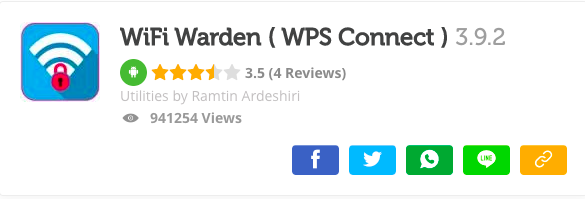 Foto: Jalan Tikus
Foto: Jalan Tikus
Aplikasi WiFi Warden adalah aplikasi tanpa root yang memanfaatkan celah WPS (WiFi Protected Setup) agar dapat mengakses WiFi yang tidak kamu ketahui passwordnya. Berbeda dengan WiFi Map, kamu bisa langsung menggunakan WiFi yang kamu targetkan. Sayangnya, aplikasi ini hanya dapat digunakan oleh pengguna Android. Berikut cara menggunakan aplikasi WiFi Warden:
- Download aplikasi WiFi Warden
- Buka aplikasi, lalu setujui Terms of Use. Kemudian, izinkan akses dengan klik "Give Permission" dan ikuti langkah selanjutnya
- Setelah itu, WiFi Warden akan menampilkan jaringan WiFi yang tersedia di sekitarmu secara otomatis. Pastikan kamu memilih jaringan WiFi yang bertandakan WPS
- Setelah memilih, klik "Connect" dan tunggu sebentar
- Kemudian, pilih metode "Connect using WPS". Jangan pilih "Connect using passphrase" karena kamu perlu memasukkan password
- Pilih opsi "Calculate PIN" untuk mengetahui semua kemungkinan password
- Setelah itu, kamu akan diberikan opsi berbagai PIN yang bisa dicoba. Pilih opsi "Try All PINs" dan tunggu beberapa saat hingga jaringan terhubung
- Jika cara ini berhasil, maka akan muncul notifikasi "You are connected!" dan kamu bisa langsung mencoba internet dari jaringan WiFi tersebut
Baca juga: SE Kapolri: Tersangka UU ITE Tidak Ditahan Jika Minta Maaf
3. Gunakan Konfigurasi IP Address
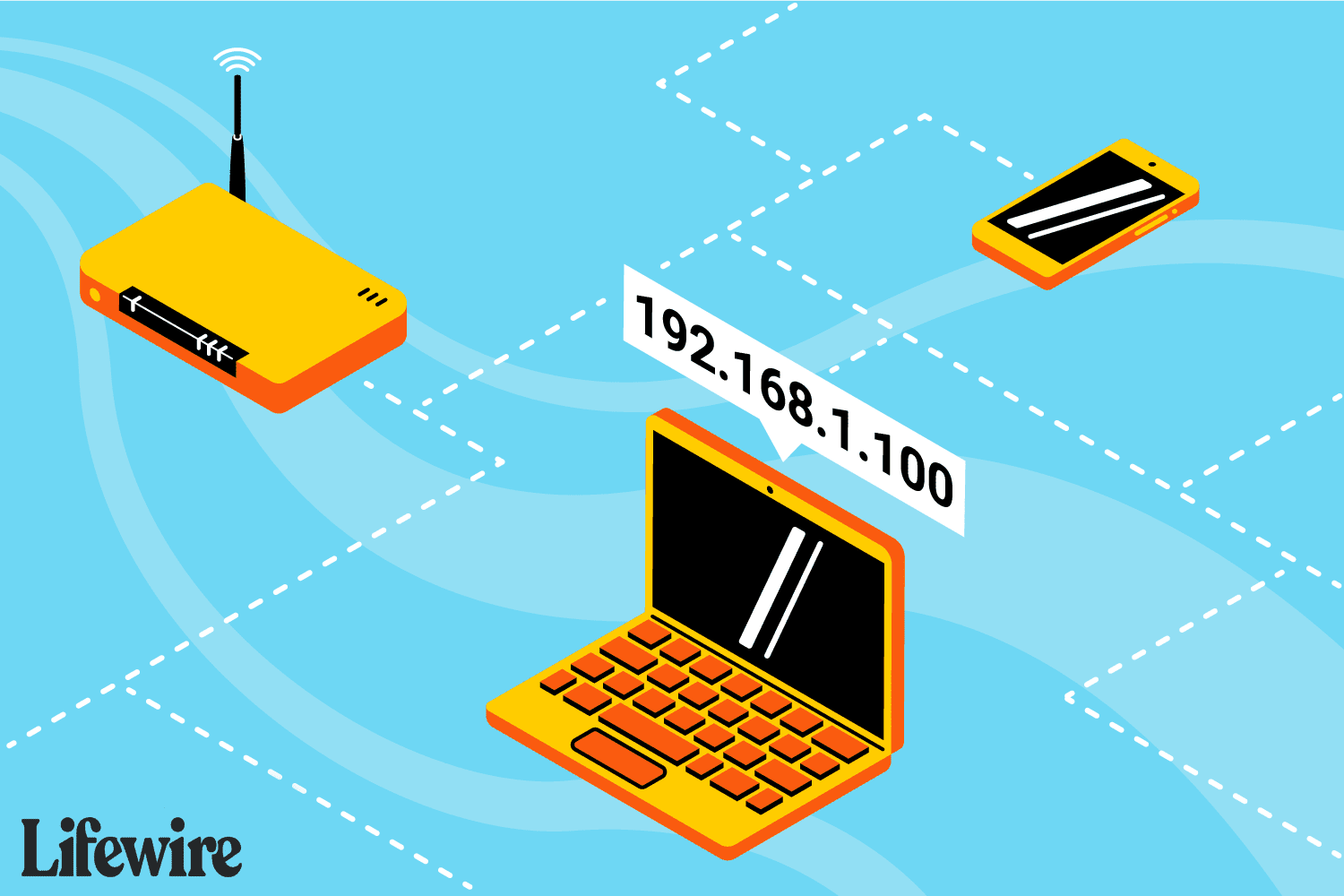 Foto: Lifewire
Foto: Lifewire
Cara yang satu ini merupakan cara yang cukup mudah dan tidak memerlukan aplikasi. Cara ini bisa digunakan untuk mengetahui password WiFi yang menggunakan router modem. Berikut cara menggunakannya:
- Aktifkan mode WiFi di perangkatmu, kemudian pilih jaringan WiFi yang ingin kamu gunakan
- Sambungkan perangkatmu dengan jaringan WiFi yang telah kamu pilih. Biasanya setelah tersambung, akan muncul pop up yang meminta kamu memasukkan username dan password. Biasanya, bersamaan dengan itu akan muncul halaman mode "Modify Network Configuration".
- Pada halaman mode "Modify Network Configuration", kamu harus mengganti IP Address yang biasanya tertulis 192.168.1.1 menjadi 192.168.1.2
- Selanjutnya, buka browser dan tuliskan http//: 192.168.1.254 di kolom URL
- Jika sudah keluar halaman login, masukkan salah satu kata "ADMIN" atau "USER" untuk mengisi username dan password. Kamu harus mengetik kata yang sama untuk username dan password
- Setelah itu, buka "Settings" dan carilah WiFi untuk mengetahui username dan password
- Gunakan password itu untuk terkoneksi dengan jaringan WiFi yang kamu ingin gunakan
4. Gunakan CMD
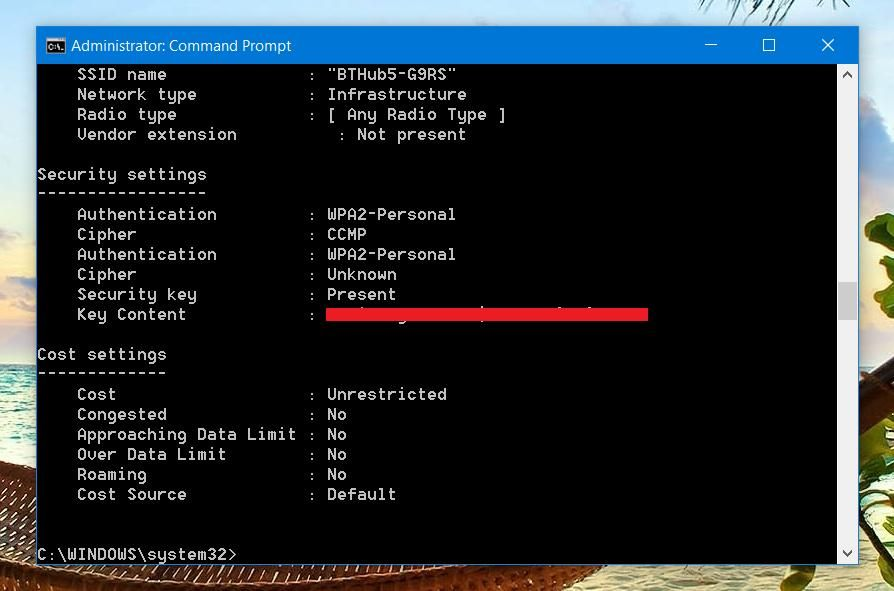 Foto: Pinterest
Foto: Pinterest
CMD atau Command Prompt dapat kamu gunakan untuk mengetahui password dari jaringan WiFi tanpa harus menggunakan aplikasi. Namun, kamu harus menggunakan laptop Windows untuk melakukannya. Terkadang, laptopmu dapat tersambung dengan jaringan WiFi karena si pemilik WiFi memasukkan langsung password WiFi sehingga kamu tidak dapat mengetahui passwordnya . Dengan cara ini, kamu bisa mengetahui password dari WiFi yang pernah terhubung dengan laptopmu. Sehingga, kamu dapat menggunakannya untuk perangkat lain. Berikut cara menggunakannya:
- Aktifkan mode WiFi di laptopmu untuk mencari jaringan WiFi terdekat disekitarmu
- Tekan tombol keyboard "logo Windows + R" untuk menjalankan halaman CMD. Kemudian masukkan kata "CMD" dalam huruf besar atau kecil, lalu klik "OK"
- Ketika muncul layar CMD berlatar hitam, masukkan perintah dengan mengetikkan 'netsh wlan show profiles' dan tekan enter. Setelah itu akan muncul nama jaringan-jaringan wifi yang pernah terkoneksi dengan laptop
- Selanjutnya, kembali masukkan perintah netsh wlan show profiles name (nama jaringan) key=clear
- Setelah berhasil, data dari jaringan WiFi tersebut akan ditampilkan berikut passwordnya
- Gunakan password itu untuk terkoneksi dengan jaringan WiFi yang kamu inginkan
Baca juga: Bill Gates Sebut Bitcoin Dapat Sebabkan Aktivitas Kriminal
Nah, itu dia 4 cara mengetahui password WiFi agar bisa internetan gratis. Mudah bukan? Selamat mencoba!
(st)

Tinggalkan Komentar